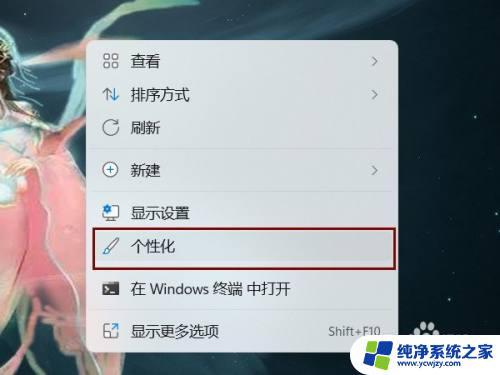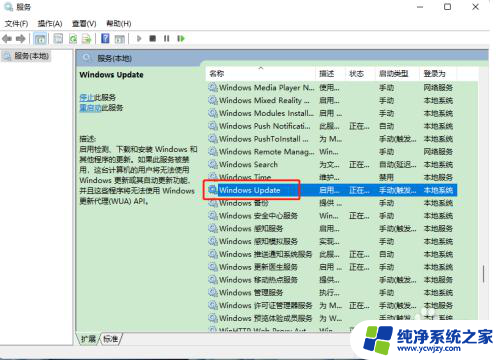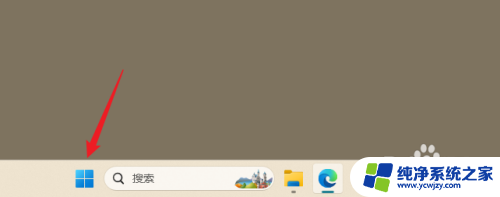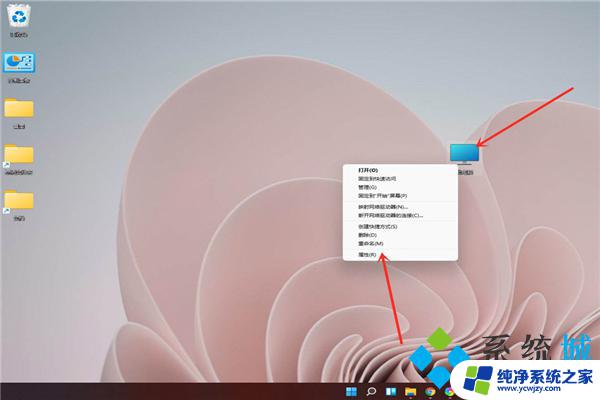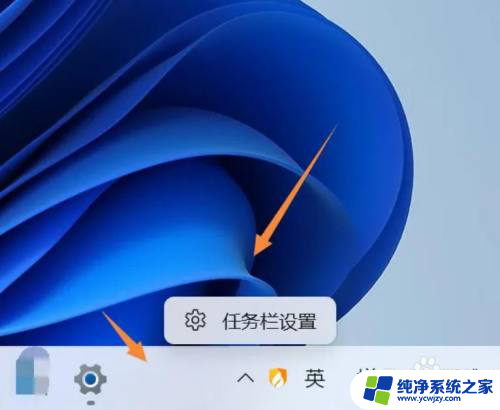win11系统怎么彻底关机 Win11关机方法
更新时间:2024-03-30 14:53:16作者:xiaoliu
Win11系统作为微软最新推出的操作系统,备受用户期待和关注,有些用户可能会遇到关机困扰,不知道如何彻底关机。在Win11系统中,关机并不像以前那样简单地点击关机按钮就能完成,而是需要进行一系列的操作。究竟Win11系统怎么彻底关机呢?接下来我们将为大家介绍Win11的关机方法,帮助大家解决关机问题。
步骤如下:
1.首先在Wni11系统桌面上找到开始按钮(开始按钮已不在桌面原来的左下角了,而是到了桌面的任务栏的位置)

2.接下来在打开的开始菜单中点击右下角的关机按钮。

3.这时就会弹出熟悉的关机菜单了,在这里可以选择重启、睡眠或是关机。我们点击关机菜单项就可以关闭Win11系统了。
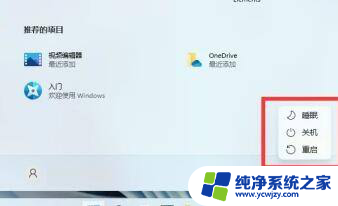
4.如果你不太习惯使用Win11系统的开始菜单,我们也可以把其还原为原来的Windows经典菜单。以上就是小编的介绍了,希望对你有帮助。
以上就是Win11系统如何完全关闭的全部内容,如果遇到这种情况,用户可以按照小编的方法解决问题,希望对大家有所帮助。